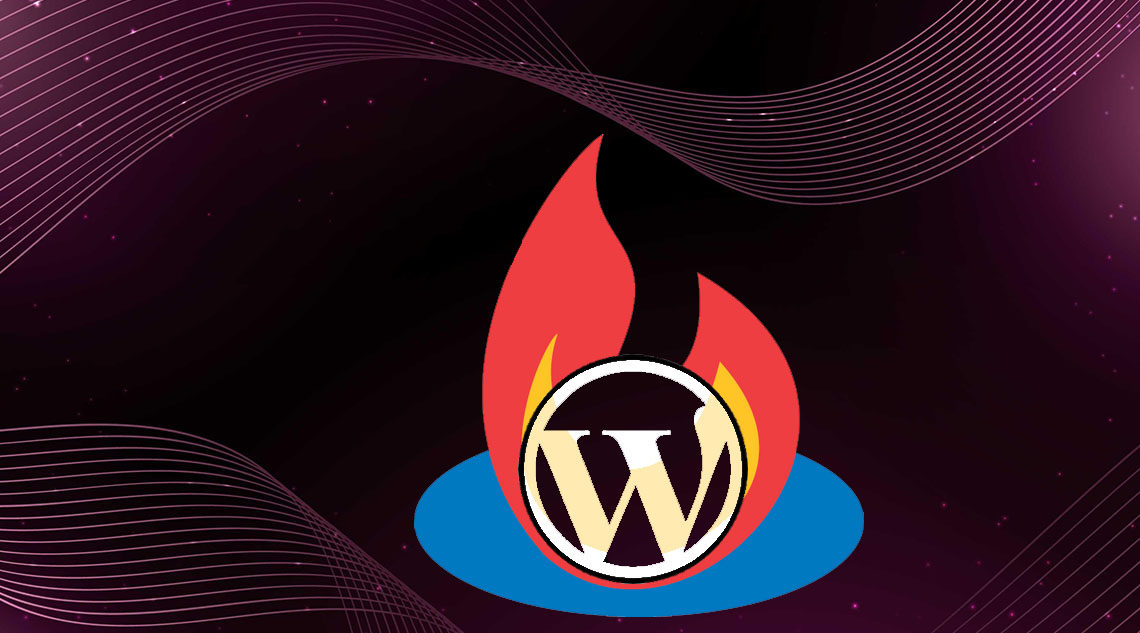
Обновление: мы больше не рекомендуем использовать FeedBurner, потому что это умирающий продукт, полный ошибок. Пожалуйста, прочитайте эту статью, чтобы понять, почему вы не должны использовать FeedBurner, и узнать об альтернативах.
Каждый крупный блог использует FeedBurner для записи своих RSS-каналов, потому что это бесплатная многофункциональная система, от которой нельзя отказаться. FeedBurner предоставляет статистику, опцию оптимизации фида, опцию публикации фида и многое другое. Интеграция FeedBurner и Google Analytics обязательна для каждого блога WordPress. В этой статье мы покажем вам, как вы можете настроить свои блоги WordPress с FeedBurner и использовать его, чтобы помочь поднять свой блог на новый уровень.
Почему FeedBurner важен для блоггеров?
FeedBurner – это бесплатный сервис, который загружается с опциями, которые вы не получаете с фидом WordPress по умолчанию. Некоторые функции включают в себя:
Статистика о ваших подписчиках RSS, чтобы вы могли анализировать и оптимизировать ваши сообщения в блоге.
Предоставьте своим пользователям несколько вариантов подписки, таких как электронная почта и другие программы чтения каналов (Netvibes, Google и т. д.).
Социальное доказательство (количество подписчиков)
Возможность настроить ваши каналы, такие как изменение заголовков сообщений, брендинг и многое другое.
Возможность пинговать различные службы чтения каналов после публикации ваших сообщений.
Интегрируйте Google Adsense для монетизации ваших RSS-каналов.
И более…
Просто с кратким списком функций, вы можете видеть, что это необходимо для всех блогов. Теперь мы можем перейти к настройке учетной записи FeedBurner.
Настройка вашего FeedBurner для каналов WordPress
Для начала вам понадобится учетная запись Google (подойдет любая учетная запись gmail). Посетите страницу обслуживания feedburner, чтобы начать этот процесс.
На первом шаге вы введете ссылку на ваш блог WordPress. Если у вас есть SEO-структура WordPress, то ссылка на ваш канал должна быть похожа на yourdomain.com/feed/^
На шаге 2 вы выберете заголовок своего канала и адрес своего канала. Рекомендуется оставить заголовок вашего канала таким же, как ваш блог. Лучше всего, чтобы ваш адрес был коротким и запоминающимся.^
Технически ваши каналы созданы, поэтому вам больше не нужно выполнять шаги. Нажмите Пропустить, чтобы перейти к Feed Management.^
Вы увидите страницу со ссылкой на множество платформ для блогов. Игнорируйте все это, поскольку мы вернемся к ним позже в этой статье. Просто нажмите на вкладку оптимизации, которую вы видите на изображении ниже.^
На шаге 5 мы будем работать над оптимизацией вашего блога WordPress. Вы должны убедиться, что у вас активирована опция Browser Friendly, Smart Feed и FeedFlare. Вы можете активировать другие службы, если хотите, но эти 3 службы необходимы. BrowserFriendly делает подписку намного проще. SmartFeed обеспечивает максимальную совместимость со всеми приложениями для чтения каналов. FeedFlare внедряет интерактивность в сообщения, добавляя по электронной почте этот и другие варианты обмена.^
На шаге 6 мы рассмотрим все варианты публикации канала. Вы должны разрешить подписку на электронную почту на своем сайте, потому что есть пользователи, которые предпочитают получать обновления по электронной почте, а не использовать Google Reader. Pingshot должен быть активирован, потому что он уведомляет службы, когда вы публикуете. Виджет Feedcount позволяет вам показать количество ваших подписчиков. Это один из лучших методов социальной защиты. Awareness API очень удобен, если вы пытаетесь указать себя на таких сайтах, как BuySellAds, потому что они могут легко извлечь количество ваших подписчиков. Есть и другие привлекательные опции, такие как Headline Animator, BuzzBoost, которые вы можете активировать, если хотите.^
Монетизация вашего канала – еще одна полезная функция FeedBurner, за исключением того, что она позволяет использовать только Google Adsense. Так что зарегистрируйтесь с Google Adsense и следуйте их указаниям.^
После того, как вы выполнили все вышеперечисленные шаги, вы можете нажать на вкладку Анализ. Скорее всего, вы увидите экран, подобный показанному ниже, потому что статистика не записывается. Дайте ему до 24 часов, и вы начнете видеть цифры там. Используйте количество подписчиков, клики и другие полезные данные, чтобы улучшить свой блог. Посмотрите, что нравится и не нравится вашим пользователям, а затем сосредоточьтесь на типе сообщений, которые нравятся вашим пользователям.^
Интегрировать FeedBurner в WordPress
Несмотря на то, что вы настроили свой канал с FeedBurner в описанных выше шагах, вы еще не интегрировали его с WordPress. Вам необходимо создать перенаправление, поэтому, когда пользователи пытаются зайти на yourdomain.com/feed/, они перенаправляются на страницу вашего канала feedburner. Таким образом, вы можете отслеживать подписчиков в своем блоге.
Существует плагин под названием FD FeedBurner, который позволяет легко создавать это перенаправление. Вы также можете перенаправить свои каналы, используя файл .htaccess, но мы не будем делиться этим методом, потому что мы не рекомендуем его новичкам.
Большинство тем WordPress теперь идут с интеграцией FeedBurner, такой как Headway Theme, Standard Theme и другие. Если ваша тема не совместима, используйте плагин выше.
Добавьте ящик подписки на ваш сайт
Сначала зайдите в Публикация »Подписки по электронной почте, затем скопируйте и вставьте полученный код в файл шаблона, который вам нравится (в основном это sidebar.php). Не забудьте настроить внешний вид вашей формы электронной почты, вам необходимо иметь предварительные знания HTML и CSS.
Если в вашем блоге нет фидов FeedBurner, получите его прямо сейчас.


